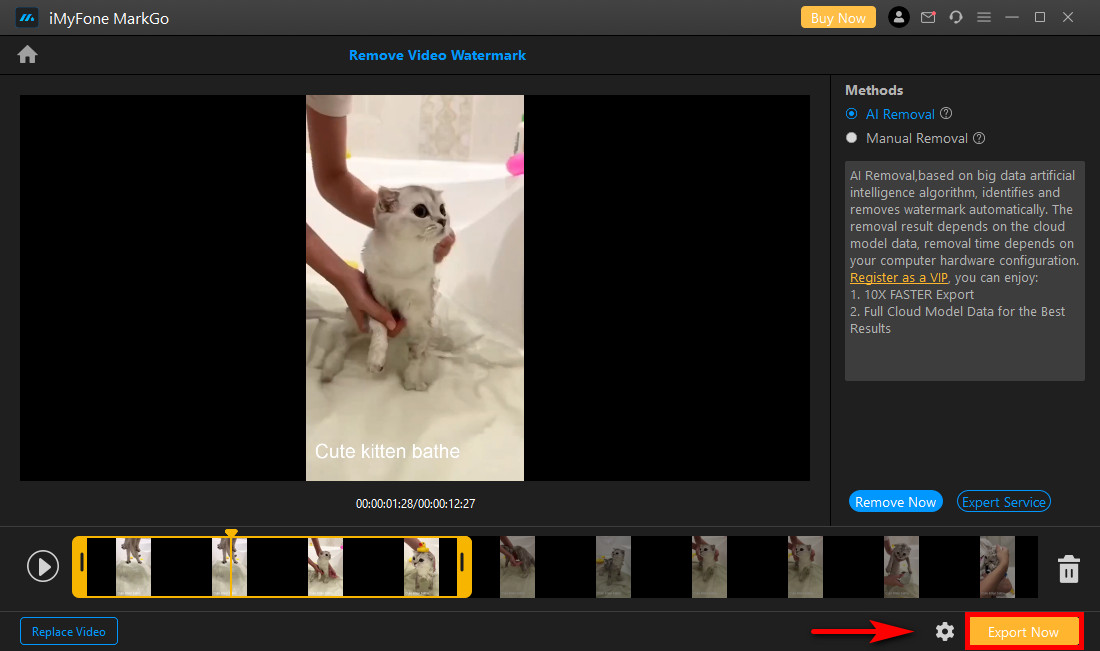4.6 Оценок: 20 (Ваша: )
4.6 Оценок: 20 (Ваша: )
Блогеры, создающие видеоконтент, часто сталкиваются с проблемой водяных знаков, которые мешают им использовать кадры из фильмов в своих роликах. Это может быть логотип телеканала, авторский знак пользователя YouTube, встроенная картинка или текстовой элемент. Такой вид защиты мешает, даже если вы просто смотрите фильм или видеоролик, так как они часто располагаются близко к изображению. В этой статье мы рассмотрим, как убрать водяной знак с видео при помощи специальных программ и фильтров.
Удаляем логотип в программах для компьютера
Оптимальным решением для удаления ватермарков будет воспользоваться компьютерным приложениями. В отличие от онлайн-сервисов программы не зависят от интернет-соединения и не ограничивают объем загружаемых файлов. Также десктопный софт предлагает инструменты для точного редактирования видеоклипов: вы сможете аккуратно и незаметно удалить водяной знак, скорректировать обработку вручную и повысить качество видеоряда.
Как убрать ВОДЯНОЙ ЗНАК за секунду! ШОК!
Убираем ненужную надпись в ВидеоМОНТАЖе
ВидеоМОНТАЖ – простой в управлении видеоредактор на русском языке. Он подходит для начинающих пользователей, которым нужно быстро обработать ролик, или тех, кто хочет научиться профессиональному монтажу, но боится осваивать громоздкий софт. Программа отличается удобным дизайном и простым принципом работы и предлагает пользователю пакет продвинутых функций и автоматизированных инструментов. С его помощью можно обрезать ролик, соединять фрагменты, накладывать фильтры, применять автоматическое улучшение и многое другое. В данной инструкции мы рассмотрим, как удалить надпись из кадра при помощи функции кадрирования.
Для Windows 11, 10, 8, 7, XP

Шаг 1. Добавьте файл
Запустите программу и выберите пункт «Новый проект». Выберите автоматическое соотношение сторон видеоролика и нажмите «Применить». Перед вами откроется главное окно программы. В боковой левой колонке найдите и выделите папку, в которой содержится нужный ролик. Перетащите его из главного окна на шкалу редактирования.

Шаг 2. Удалите водяной знак
В данном случае мы будем избавляться от логотипа с помощью кадрирования. Это значит, что мы обрежем участок видео, содержащий в себе водяной знак. Перейдите в раздел «Редактировать» и откройте вкладку «Кадрировать». Здесь вы можете вручную обрезать картинку. Кликните «Кадрировать видео».
Как легко убрать водяной знак с видео и фото? НОВЫЙ СПОСОБ В 2022 ГОДУ!
В новом окне захватите зеленую рамку и меняйте ее так, чтобы ненужная область осталась вне ее границ. После этого щелкните «Сохранить».

Бонусный вариант: Вы можете скрыть логотип, наложив на него свою картинку. Это можно сделать в разделе «Текст и графика». Загрузите свое изображение во вкладке «Рисунок» и расположите его так, чтобы она перекрыла ненужное лого.
Шаг 3. Сохраните измененный ролик
Осталось лишь экспортировать исправленное видео на компьютер. Для этого откройте раздел «Создать» и выберите подходящий вариант. Вы можете сохранить клип как файл AVI, записать DVD диск, экспортировать для других устройств, подготовить для загрузки в интернет или преобразовать в любой видеоформат.

Из всех протестированных методов этот оказался наиболее простым и быстрым. Исходный видеоролик сохранился без потери качества, размытия или помех. При этом сам процесс преобразования занял немного времени.
ВидеоМОНТАЖ
Универсальный редактор видео для профи и новичков
Для Windows 11, 10, 8, 7, XP
Удаляем водяной знак с помощью Remove Logo Now
Remove Logo Now – специальная программа для удаления из видеофайлов разного типа логотипов, текста, встроенной графики. При этом вам не нужно устанавливать дополнительные расширения и указывать программе область для очистки. Приложение автоматически распознает в видеофайле код водяного знака, удаляет его и отображает оригинальную картинку. Если при создании ролика использовался сложный алгоритм защиты или встроено несколько водяных знаков одновременно, приложение замывает его или убирает за границы видеокадра. Рассмотрим, как удалить логотип с помощью этого ПО.
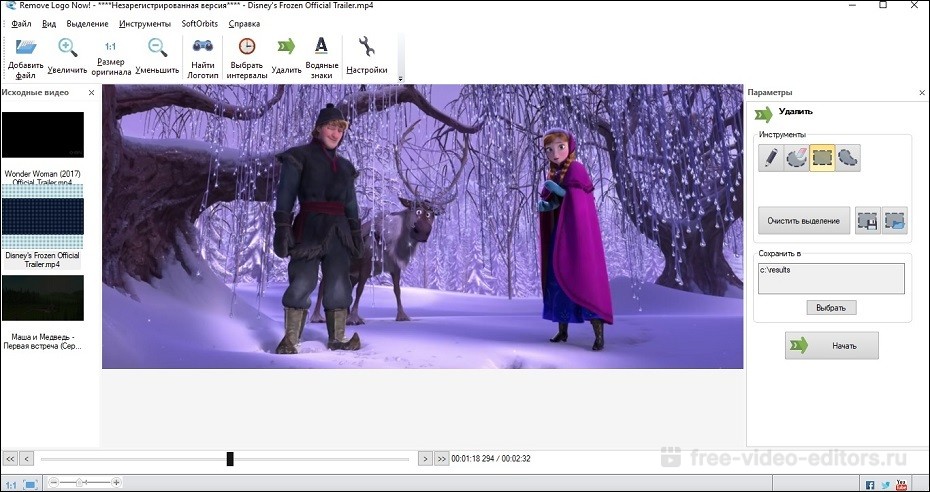
Шаг 1. Добавьте файл
Запустите программу и загрузите ролик кнопкой «Добавить файл». Программа поддерживает все популярные видеоформаты, поэтому с открытием видео проблем не возникнет.
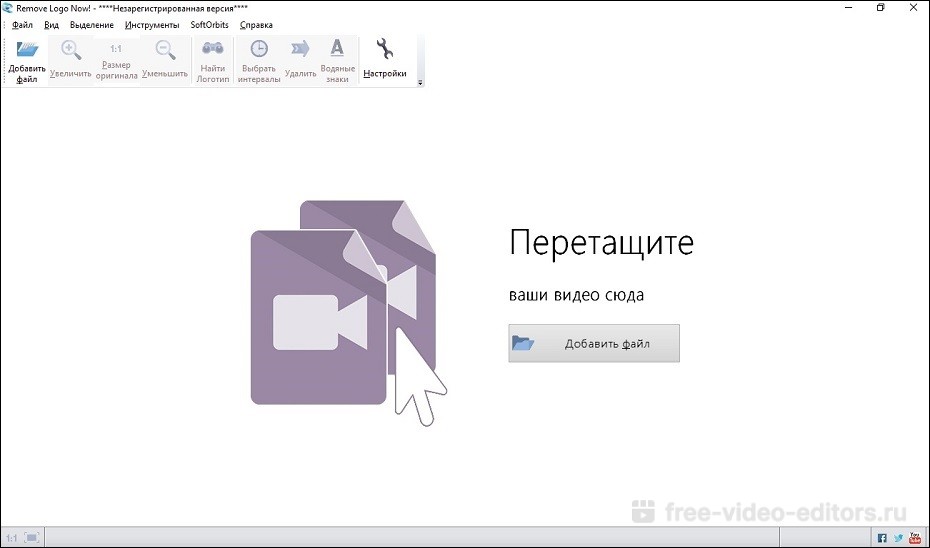
Шаг 2. Выберите способ
Remove Logo Now позволяет избавиться от логотипа, текста или удалить время и дату из видеокадра двумя способами. Вы можете запустить автоматическое распознавание и программа сама отыщет ненужные объекты на изображении и уберет их. Для этого кликните на панели инструментов кнопку «Найти логотип». Запустится процесс распознавания. Когда софт найдет водяной знак, то покрасит его в красный цвет.
Этот способ не сработает, если в ролике присутствует сложный логотип или несколько водяных знаков сразу. В итоге вы получите полностью красную картинку. В этом случае воспользуйтесь ручной настройкой. Найдите в боковой панели инструмент «Маркер» и обрисуйте водяной знак. Чем детальнее вы укажете его программе, тем лучше результат.
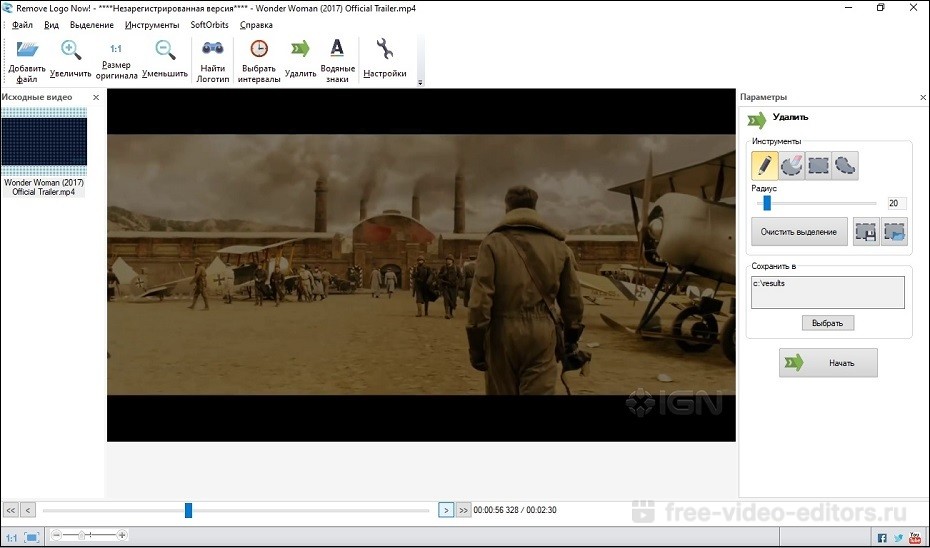
Шаг 3. Запустите процесс
По умолчанию софт создает системную папку, в которую сохраняет обработанные файлы. Изменить директорию экспорта можно в правой колонке в поле “Сохранить в”. После этого нажмите «Начать» и дождитесь окончания процесса.

Недостатками этого способа является то, что программа пользуется встроенными кодеками, иногда при этом качество ролика сильно падает. На изображении могут появиться серые квадраты, цветные полосы, картинка становится размытой. При использовании автоматического удаления софт иногда «слетает», а преобразование и сохранение измененного ролика занимает много времени.
Стираем логотип с помощью фильтра VSDC Free Video Editor
VSDC Free Video Editor – видеоредактор для обработки видеоклипов на профессиональном уровне. Программа работает со всеми популярными видеоформатами, позволяет выбирать профили для экспорта проекта, накладывать фильтры, соединять ролики, разбивать видеофайл на фрагменты и многое другое. В последней версии ПО разработчики добавили специальный фильтр DeLogo, который можно использовать для размытия логотипов и текстовых надписей.
DeLogo часто используется для цензуры видеоролика: чтобы скрыть лица людей, номера автомобилей и прочее. Он размывает участок кадра, делая его практически неразличимым. Поэтому многие любители видео используют его, чтобы удалять логотипы с роликов. Рассмотрим, как стереть ватермарк из видеоклипа на компьютере с программой VSDC.
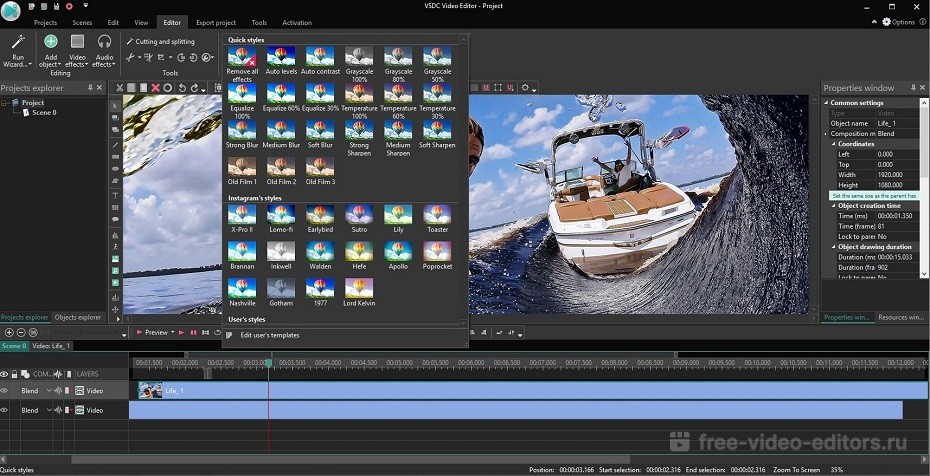
Шаг 1. Создайте проект
Загрузите видеофайл в редактор, нажав «Импортировать контент». Укажите данные нового проекта и нажмите «Принять». После этого откроется основное окно программы. Кликните «Редактор» в верхнем меню. Затем выберите «Видеоэффекты» — «Фильтры» и найдите пункт «DeLogo».
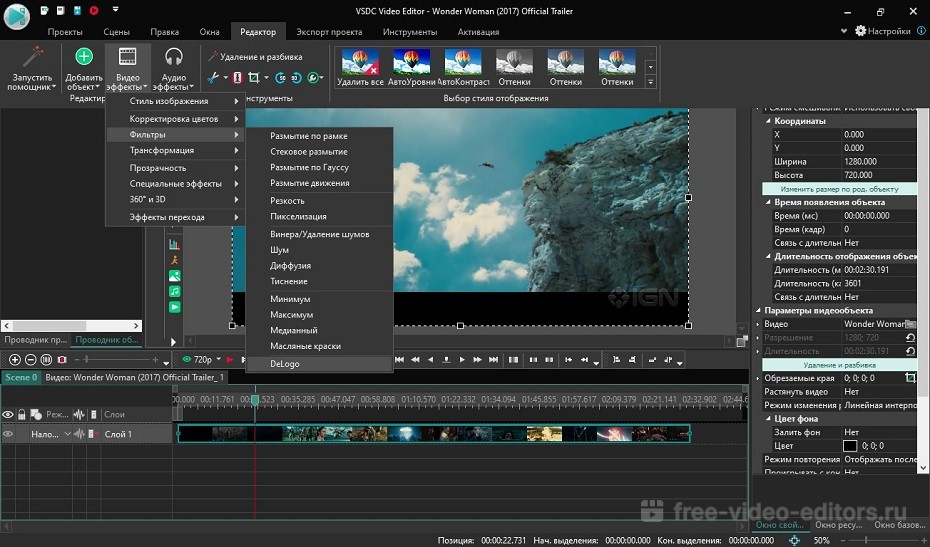
Шаг 2. Удалите логотип
Настройте параметры нового объекта и нажмите «Ок». На видеоролике появится небольшой квадрат из пикселей. Захватите объект и перетащите его на водяной знак. Вы можете регулировать размер скрытия, растягивая или сжимая границы квадрата. При желании также можно изменить плотность объекта и заменить с пикселей на размытие или мозаику.
Для этого щелкните по квадрату правой кнопкой мыши и выберите «Свойства» либо настройте параметры в боковой колонке.
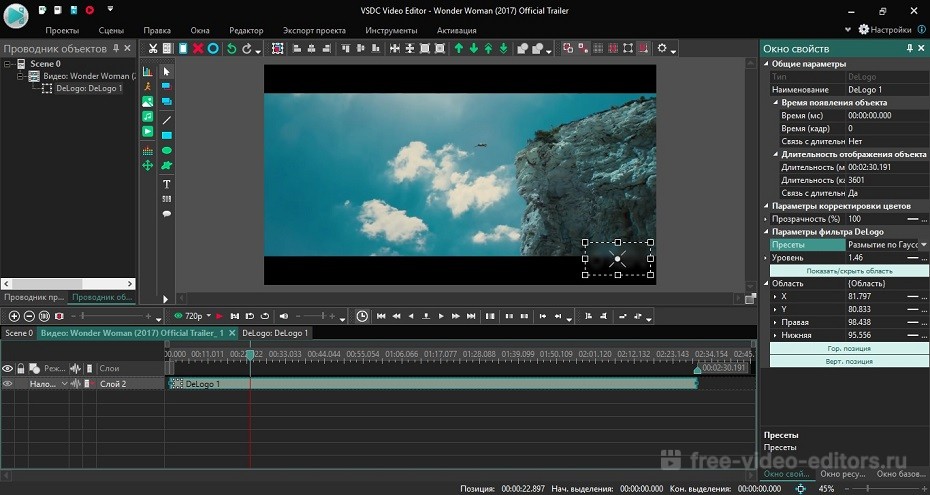
Шаг 3. Сохраните результат
Перейдите во вкладку «Экспорт проекта». Выберите вариант сохранения видеоролика и формат выходного файла. Если вы хотите переименовать ролик, нажмите кнопку «Изменить имя». Когда все будет готово, нажмите красную кнопку «Экспортировать проект» в верхней панели инструментов.
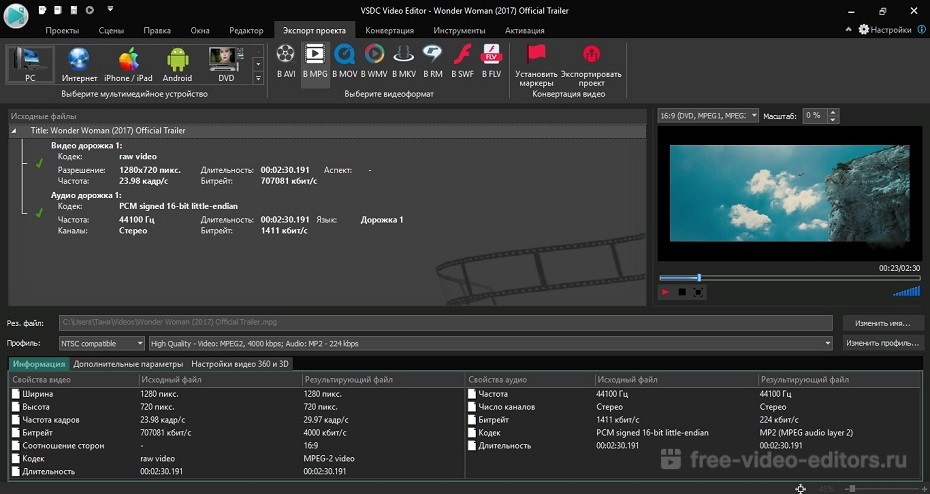
Недостатком в этом методе оказались ограниченные функции бесплатной версии редактора. При попытке экспорта видеофайла сменил высокое качество на среднее и отключил аппаратное ускорение. В итоге ролик экспортировался длительное время, а качество картинки упало. К тому же, этот способ не подойдет для начинающих пользователей, так как каждый шаг в редакторе требует дополнительных настроек.
Убираем водяные знаки онлайн
Вы можете убрать водяной знак с видео онлайн бесплатно. Веб-платформы не требуют установки на ПК и не занимают место на диске. Однако они зависят от качества интернет-соединения и ограничивают объем загружаемых файлов. Также они не предлагают дополнительных опций для обработки видео и инструментов для точного и качественного стирания знаков. Поэтому этот вариант подходит для быстрого удаления небольшого логотипа на коротком видеоклипе с простым фоном.
Beecut
Простой онлайн-сервис на английском языке, который работает с популярными форматами и позволяет стереть несколько логотипов за раз. Вы сможете загрузить видеоклип с ПК и быстро стереть надписи, картинки, наклейки и т.д.
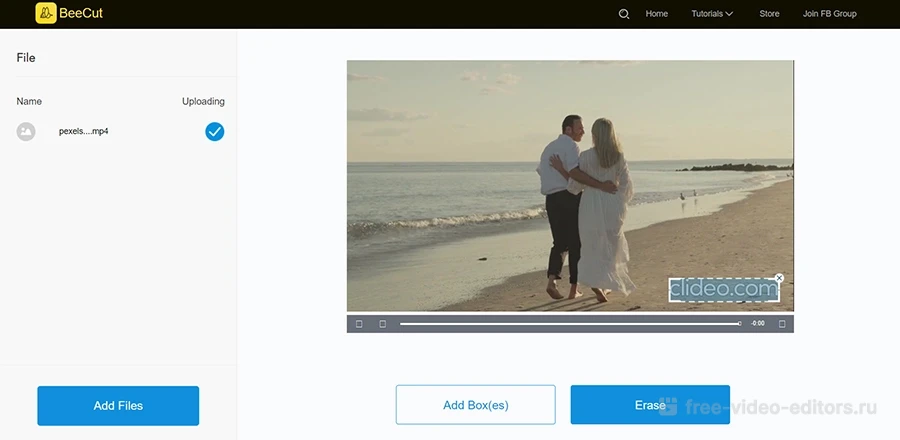
Чтобы вырезать логотип, перейдите на сайт Beecut и выполните несколько действий:
- Кликните на «Remove Watermark from Video» и выберите медия с жесткого диска. Файл можно перетащить из проводника.
- Дождитесь завершения загрузки. Перетащите рамку поверх водяного знака. Если необходимо, отметьте несколько логотипов за раз. Нажмите на кнопку «Erase».
- По завершению обработки данных наведите курсор на «Download Files» и загрузите контент на ПК, укажите название.
Apowersoft Video Watermark Remover
Веб-платформа для стирания ватермарков с видеороликов. Портал позволит автоматически скрыть несколько логотипов и сохранить результат в исходном формате.
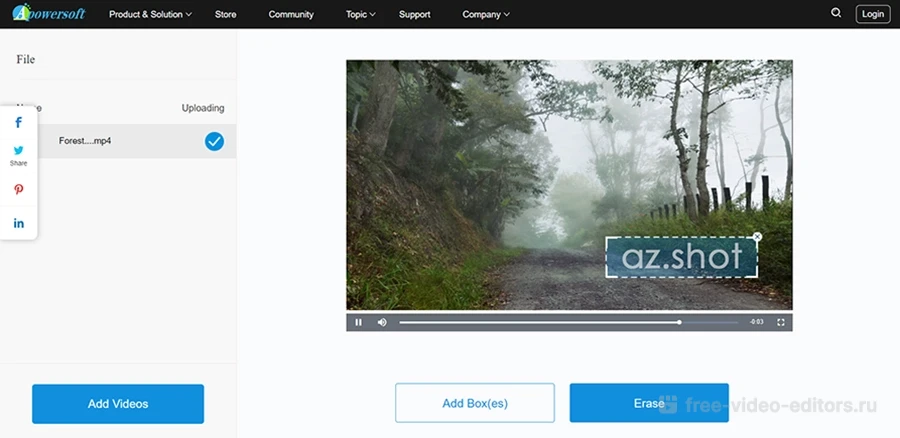
Как стереть клеймо на платформе? Откройте портал Apowersoft Video Watermark Remover и следуйте инструкции:
- Наведитесь на «Remove Watermark from Video» и выберите видеофайлы с ПК. Время загрузки зависит от скорости сети.
- Начертите рамку поверх водяного знака. Вы можете стереть несколько логотипов за одну обработку.
- Примените опцию «Erase», а затем скачайте итоговый материал на компьютер.
Избавляемся от ватермарок на телефоне
Если видеофайл хранится на смартфоне, то убрать водяной знак с видео на Андроид или Айфон можно с помощью удобных приложений. Они позволят быстро стереть ненужный элемент, однако они не позволят аккуратно и незаметно замазать ватермарк. Вы можете использовать мобильный софт для удаления объектов на однотонном фоне и простом заднем плане.
Video Eraser (iPhone)
Простой видеоредактор для Айфон, который позволяет удалять водяные знаки, обрезать видеоклипы и накладывать текст, картинки и стикеры. Он выполняет удаление ватермарков автоматически и не требуется специальных навыков. Однако пользователи отмечают, что редактор ухудшает качество видеоряда.
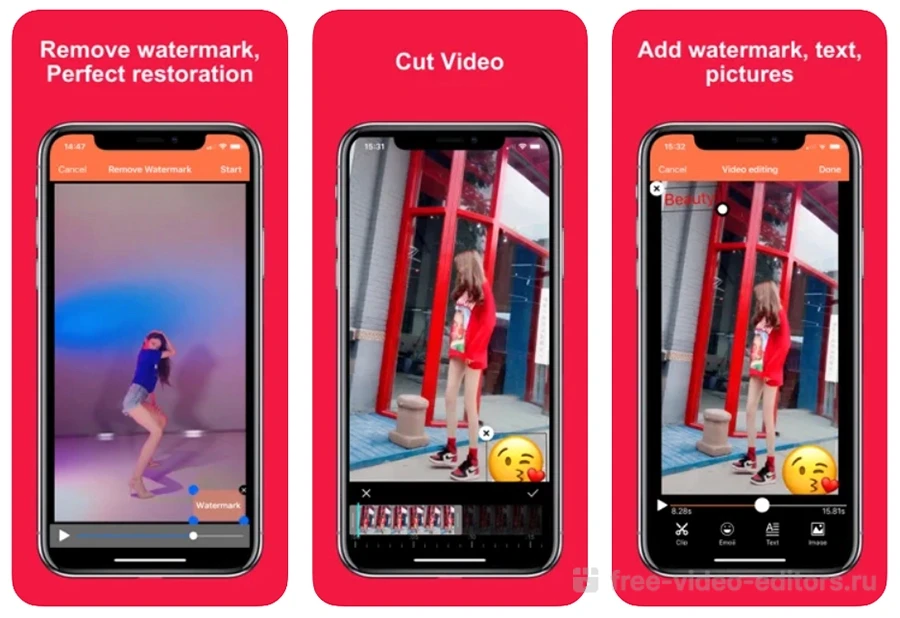
Чтобы вырезать нежелательный элемент, загрузите Video Eraser бесплатно из App Store. Затем выполните действия:
- В стартовом меню нажмите на кнопку импорта и загрузите контент из локальной памяти телефона. Программа поддерживает медиа с расширениями MP4, MOV, M4V и 3GP.
- Разместите выделение поверх водяного знака и кликните «Start». Вы можете затем обработать видеоклип: добавить текст, эмодзи или обрезать видеодорожку.
- Нажмите «Done» и сохраните материал на смартфон.
Remove Logo (Android)
Программное обеспечение для вырезания логотипов, надписей, картинок из видеороликов. Оно распространяется бесплатно и автоматически выполняет обработку. Однако многие пользователи отмечают, что во время стирания контента возникает сбой. Также софт ухудшает качество картинки.
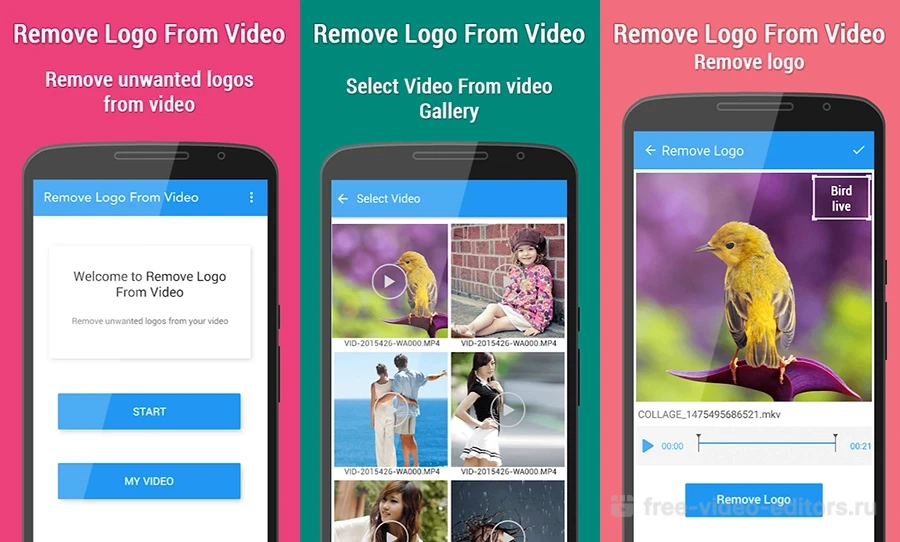
Чтобы убрать водяной знак с видео, загрузите приложение из Play Market. Запустите Remove Logo и следуйте инструкции:
- В стартовом меню тапните по кнопке «Start». Выберите видеоклип из галереи.
- Разместите рамку поверх логотипа и нажмите «Remove Logo».
- Дождитесь завершения обработки. Затем итог можно сохранить на телефон или поделиться им в сети.
Подводя итог
Убрать ватермарк из видеофайла – не такая сложная задача, как кажется на первый взгляд. Все из вышерассмотренных способов достойно справляются с этой задачей, но в каждом есть свои плюсы и минусы. Remove Logo Now прост в использовании, но в нем мало функций, а автоматическое распознавание практически не работает. VSDC поможет бесплатно стереть ненужный объект из кадра, но, чтобы отыскать и установить оптимальные настройки фильтра, требуется углубиться в техническую сторону программы. Онлайн сервисы зависят от скорости интернет-соединения, а на телефоне не всегда можно качественно и быстро удалить логотип.
Самый оптимальный и быстрый результат показал редактор ВидеоМОНТАЖ. Благодаря простому управлению понять принцип работы сможет даже начинающий пользователь, но это не сказывается на качестве работы. Программа без следа срезает логотип и сохраняет видеоролик с оригинальными настройками. Дополнительно вы можете отредактировать клип. Это делает ВидеоМОНТАЖ лучшим вариантом для удаления логотипов и ненужного текста из видеоклипа.
Источник: free-video-editors.ru
Как убрать водяной знак с видео
Для тех, кто часто работает с видео, актуальным вопросом является удаление водяного знака или любой надписи с видео. Это могут быть ролики, в которых присутствуют логотипы телеканалов, специальный знак канала на YouTube или просто текст. Для того, чтобы удалить водяной знак с видеоролика, применяют специальные программы, о которых я вам сегодня расскажу.

Что такое водяной знак?
Водяной знак – это чаще всего полупрозрачное маленькое изображение, которое располагается по углам кадров, но может быть и в других местах. Такие знаки указывают на причастность видео к той или иной организации, может носить простой информационный смысл. Знак часто служит для узнаваемости бренда, чтобы зрители по нему смогли определить автора. Стоит учесть также, что в некоторых ситуациях удалять водяные знаки запрещается законом об авторском праве. Но бывают и технические знаки, которые отображают начало записи съемки, например, «REC» или отображение временного промежутка, в котором был снят ролик.
Remove Watermark — удаление водяного знака на iOs
Простое в работе, но функциональное приложение для устройств под управлением iOs, которое заслужило высокие оценки и положительные отзывы пользователей в магазине App Store. Скачать Remove Watermark можно по этой ссылке.
Перед очисткой видео от водяного знака, скачайте и установите Remove Watermark на своё устройство.

- Импортируйте видео в редактор приложения.
- Выберите ту часть видео, где находится нежелательный ватермарк.
- Нажмите кнопку «Старт» и подождите некоторое время. Время обработки зависит от продолжительности и качества видео.
- В результате вы получите видео без водяного знака, которое можно будет сохранить на устройстве или отправить в мессенджер.
Из недостатков приложения следует отметить возможные погрешности обработки, которые могут скататься на качестве видео-ролика и его восприятии. Однако, такими пробелами обладают все аналогичные инструменты.
Если алгоритмы приложения не справятся с удалением водяного знака на качественном уровне, то вы сможете пойти другим путём. Наложить поверх оригинального водяного знака свой, который может быть как текстом, так и изображением. Таким образом можно скрыть оригинальный ватермарк, и его не будет видно за тем, что наложили вы.

Кроме этого приложение Remove Watermark обладает дополнительной функцией, которая может пригодиться многим — обрезка видео по времени.

Add Remove Watermark — удаление водяного знака на Android
Как понятно из названия, приложение Add Remove Watermark позволяет, как удалять, так и добавлять водяной знак. С добавление всё понятно — таких инструментов много и работают они просто. А вот удаление здесь происходит аналогично описанному выше Remove Watermark — с помощью метода интерполяции. То есть алгоритмы программы удаляют изображение водяного знака на видео, а затем дорисовывают то, что могло бы находиться под ним, ориентируясь на пиксели вокруг него.
Конечно же, как и все аналогичные приложения, это обладает недостатком того, что иногда срабатывает не идеально. Всё-таки это всего лишь программа, и качественно всегда дорисовывать кадр она не сможет. На случай, если приложение не справилось на отлично с задачей удаления водяного знака с помощью интерполяции, на помощь придёт инструмент обрезки видео, который тоже здесь есть. То есть, с помощью. этого мультимедийного редактора, можно просто обрезать видео и оставить ватермарк за гранью обрезки. Конечно же, и здесь есть явные недостатки — часть кадра потеряется.
Если удалить часть кадра из видео не приемлемо, то можно пойти третьим способом, который так же предусмотрен разработчиками в данном приложении — наложить поверх оригинального водяного знака свой. Водяной знак может быть в виде текста или изображения. Можно добавить какую-либо свою картинку, а можно выбрать из имеющих логотипов в базе. Картинка нового водяного знака закроет собой оригинальный знак, и его не будет видно.
- Скачайте и запустите приложение.
- Выберите изображение или видео из галереи вашего устройства — Add Remove Watermark может работать как с картинками, так и с видео.
- Затем выберите режим работы программы — удаление или наложение водяного знака. Резонно сначала опробовать режим удаления, а если не получится, то наложение нового ватермарка.

- В режиме удаления водного знака вам нужно будет выбрать область на видео, где располагаются оригинальный ватермарк. Для этого можно использовать инструмент «Прямоугольник» для простых форм или «Лассо» для сложных. Вы можете увеличить область на видео, чтобы точнее отметить, используя жест щипок.

- В течение некоторого времени видео обработается и вы получите результат.

- Если результат вас не устроит, то вы можете наложить свой водяной знак поверх оригинального, для этого после выбора видео нужно выбрать режим наложения.
- Здесь можно будет выбрать область наложения ватермарка, и задать сам знак из готовых вариантов или загрузить свои. Выберите такой, который скроет собой оригинальный водяной знак полностью.

У программы есть ещё одна особенность — скорость обработки. Вы можете выбирать этот параметр, и чем скорость выше, тем меньше качество работы. Поэтому для наилучшего качества следует выбирать самую низкую скорость обработки.
Flimora — многофункциональный инструмент для работы с видео на ПК
Flimora — это условно-бесплатная программа (с демо-версией), которая работает на компьютерах под управлением Windows от версии 7 и старше с 64-битной разрядностью https://filmora.wondershare.com/video-editor. Демо-варианта вполне хватит для небольшой обработки видео, а также для ознакомления с функционалом для возможного приобретения в будущем.
Начинается работает традиционно с установки программы на компьютер. А затем следует загрузить видео в редактор с компьютера. Как и описанные выше приложения для мобильных устройств, Flimora может удалить водяной знак с видео разными методами.
Первый — это размытие ватермарка. Такого способа в мобильных приложения нет и заключается он в простом методе — водяной знак просто замазывается пятном и становится не видимым. Но при этом пятно размытия остаётся заметно в кадре. Найдите инструмент «Mosaik» можно в папке «Effects», в разделе «Utility» и перетащите его на видео. Выберите область ватермарка, которую нужно скрыть и примените изменения.

Второй способ удалить водяной знак с видео — это обрезка. В этой программе нужно просто кликнуть правой кнопкой мышки на загруженное в редактор видео и выбрать опцию «Crop and enlarge». После этого вы увидите на самом видео сетку, которую сможете двигать мышкой и определить таким образом границы обрезки. Выберите такие границы, чтобы водяной знак остался за кадром и примените изменения.

И третий способ — наложить свой водяной знак поверх оригинального.

- Для того, чтобы это сделать, вы должны иметь картинку своего ватермарка на компьютере.
- Затем загрузить её в ту же сессию редактора, в котором находится обрабатываемое видео. сделать это можно с помощью пункта меню «Import», а затем «Import mediafile».
- Определите местоположение вашего логотипа на видео, и убедитесь в том, что он появляется на протяжении всего того времени, что виден оригинальный ватермарк. Затем примените изменения.
Как удалить водяной знак с видео с помощью сервиса
Это очень простой сервис, который удаляет водяной знак с видео с помощью метода интерполяции. И для этой задачи используются облачные вычислительные мощности, так как инструмент работает онлайн. Для его использования не потребуется установка на устройство никаких приложений. Понадобится только современный браузер.
Работает на компьютерах и всех современных мобильных устройствах. Это очень простой сервис с минимальным управлением. В нём даже нет никаких дополнительных функций.
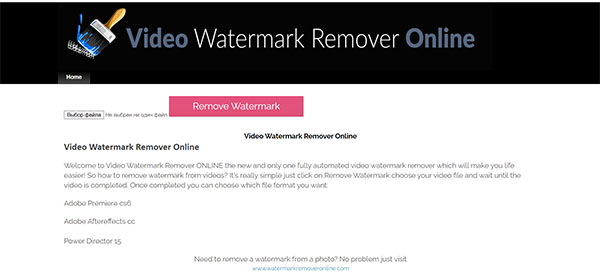
- Перейдите по этой ссылке http://www.videowatermarkremoveronline.com/.
- Нажмите кнопку «Выбрать файл». Откроется окно, в котором вам нужно выбрать видео, с которого вы будете удалять водяной знак.
- Затем нажмите кнопку «Remoove watermark» и подождите некоторое время. Время обработки зависит от продолжительности и качества видео.
- В конце появится возможность скачать обработанное видео на компьютер.
Это условно-бесплатный сервис, и на тарифе Free можно получить возможность обработать 5 видео в месяц. Если нужно больше, то можно приобрести тариф Standart за 50$ — 25 видео в месяц. Присутствуют и более дорогие тарифные планы с большими возможностями.
Убираем водяной знак при помощи Remove Logo Now
Программа Remove Logo Now может вырезать любую статическую надпись на кадре видео. Одним из самых сильных ее преимуществ является простота использования. В ней все предельно понятно, панель инструментов имеет всего несколько кнопок, которые необходимы при работе с программой. Вам не нужно долгое время знакомиться с профессиональными видеоредакторами, ведь есть отличный инструмент, который был создан стирать водяные знаки с видео.
Программа была создана на основе алгоритма Inpainting. Эта технология позволяет удалять субтитры, логотипы телеканалов, дату и время видео, любые другие статические объекты. Даже в самых сложных ситуациях могут остаться лишь незаметные артефакты. Для того, чтобы воспользоваться этой программой, перейдите на официальный сайт редактора и выберите нужную версию. Скачайте и установите программу.

-
Запустите редактор и в левом углу нажмите «Добавить файл».

-
Маркер на панели инструментов
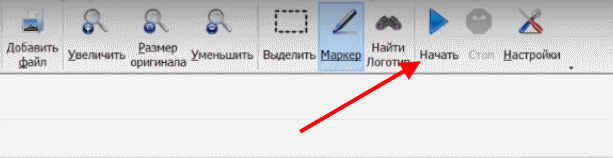
Вы можете также выбрать «Найти логотип», тогда ваш водный знак на видео программа попытается отыскать самостоятельно. После этого она его удалит. Если в вашем случае водный знак имеет сложные элементы, то лучше воспользоваться маркером и выделить область самостоятельно.

Далее выберите папку, куда будет сохраняться ваше видео, а также один из двух режимов удаления объектов из видео. И нажмите кнопку «Начать» справа в блоке под выбором режимов.
Стираем логотип видео с помощью Avidemux
Avidemux – программа, которая также позволяет стирать логотипы, убирать водяные знаки с вашего видео. Это довольно простой и понятный в использовании редактор, который обладает полезными функциями. Помимо удаления водяных знаков, софт умеет:
- добавлять в видео визуальные эффекты, различные фильтры;
- конвертировать видео в другие форматы;
- экспортировать и импортировать потоки аудио в видео;
- инструмент работы с субтитрами;
- работать с командной строкой.
Avidemux доступна на сайте http://biblprog.org.ua/ru/avidemux/. Для того, чтобы воспользоваться программой:

- Установите и запустите ее на своем компьютере.
- Перетяните видеоролик из папки на компьютере в рабочее окно видеорадактора в черный квадрат.

В блоке «Video Output» выберите пункт «Копировать» и в выпадающем списке выберите «Mpeg4 ASP (xvid4)».
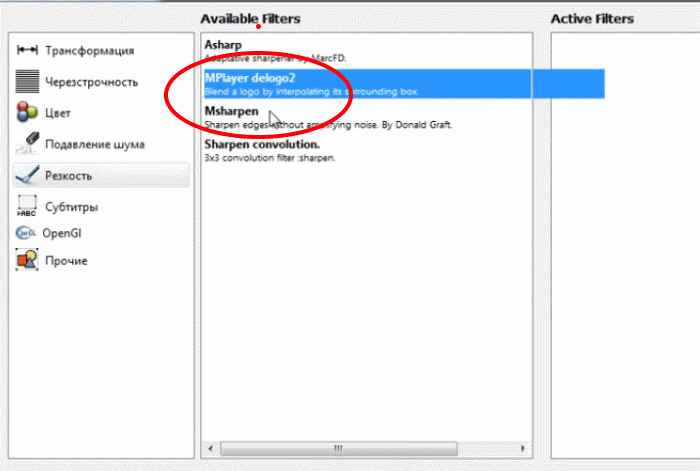
Теперь зайдите в пункт «Фильтры». Он находится чуть ниже блока «Video Output». В появившемся окне, слева в блоке выберите «Резкость», а в правом блоке «Mplayer delogo2», по нему сделайте двойной клик.
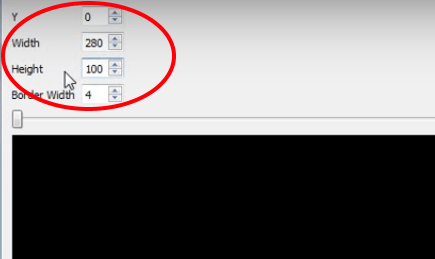

Источник: lifehacki.ru
[8 проверенных способов] удалить водяной знак из видео без размытия
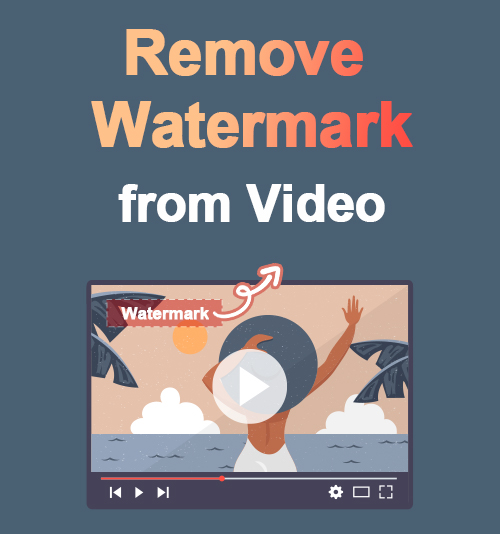
Если вы создатель контента или, может быть, просто мама, создающая видео на различных платформах, я уверен, что вы задавались вопросом, как удалить водяные знаки с видео. Не волнуйтесь; есть тысячи других людей, которым также интересно, как они могут удалить водяные знаки из своего контента или сохраненных видео.
Водяные знаки часто могут мешать просмотру всего видео, раздражая зрителя. Доступ к большому средство для удаления водяных знаков с видео может принести пользу вам и всем, с кем вы делитесь своим контентом с течением времени.
К сожалению, многие средства для удаления водяных знаков имеют тенденцию оставлять размытие на вашем видео после удаления водяного знака. Мы нашли несколько фантастических инструментов, чтобы научить вас, как удалить водяные знаки без размытия.
В этой теме мы рассмотрим различные способы удаления водяных знаков из сохраненных видео с помощью настольных программ, онлайн-вариантов и на вашем мобильном телефоне Android или iPhone.
Давайте погрузимся прямо в.
Часть 1. Как удалить логотипы из видео на компьютере
Во-первых, посмотрите на различные приложения, которые вы можете использовать на своем ПК для удаления водяных знаков. Например, профессиональная программа для удаления логотипов с видео вместо случайной бесплатной версии на некоторых веб-сайтах поможет вам получить качественный результат.
Следующие несколько приложений предназначены для улучшения качества контента при удаление видео текста, логотипы, объекты и т. д. Кроме того, вы можете использовать их для избавиться от водяного знака от TikTok, Instagram, Shutterstock и т. д.
Хотя некоторые из этих приложений взимают небольшую плату, ни одно из них не может сравниться с ними по качеству. Эти приложения с легкостью удалят логотипы из видео и оставят вас довольными.
AnyErase
Для начала я хотел бы представить одно из моих лучших средств для удаления водяных знаков. AnyErase это простое приложение, которое не требует опыта использования. Для тех, кто не разбирается в программном обеспечении или в технических вопросах, AnyErase не составит труда.
Он имеет удобный интерфейс, который делает редактирование вашего контента простым и приятным. Не верите мне? Установите средство удаления водяных знаков AnyErase на Windows 7/8/10/11 и выполните следующие простые действия, чтобы стереть водяные знаки с видео.
Удаляйте водяные знаки с видео и изображений волшебным образом
- для Windows 10/8/7
- для Mac OS X 14+
- для Android
- Запустите приложение на своем ПК, затем перейдите на главный экран приложения и щелкните вкладку с надписью Удалить водяной знак с видео.
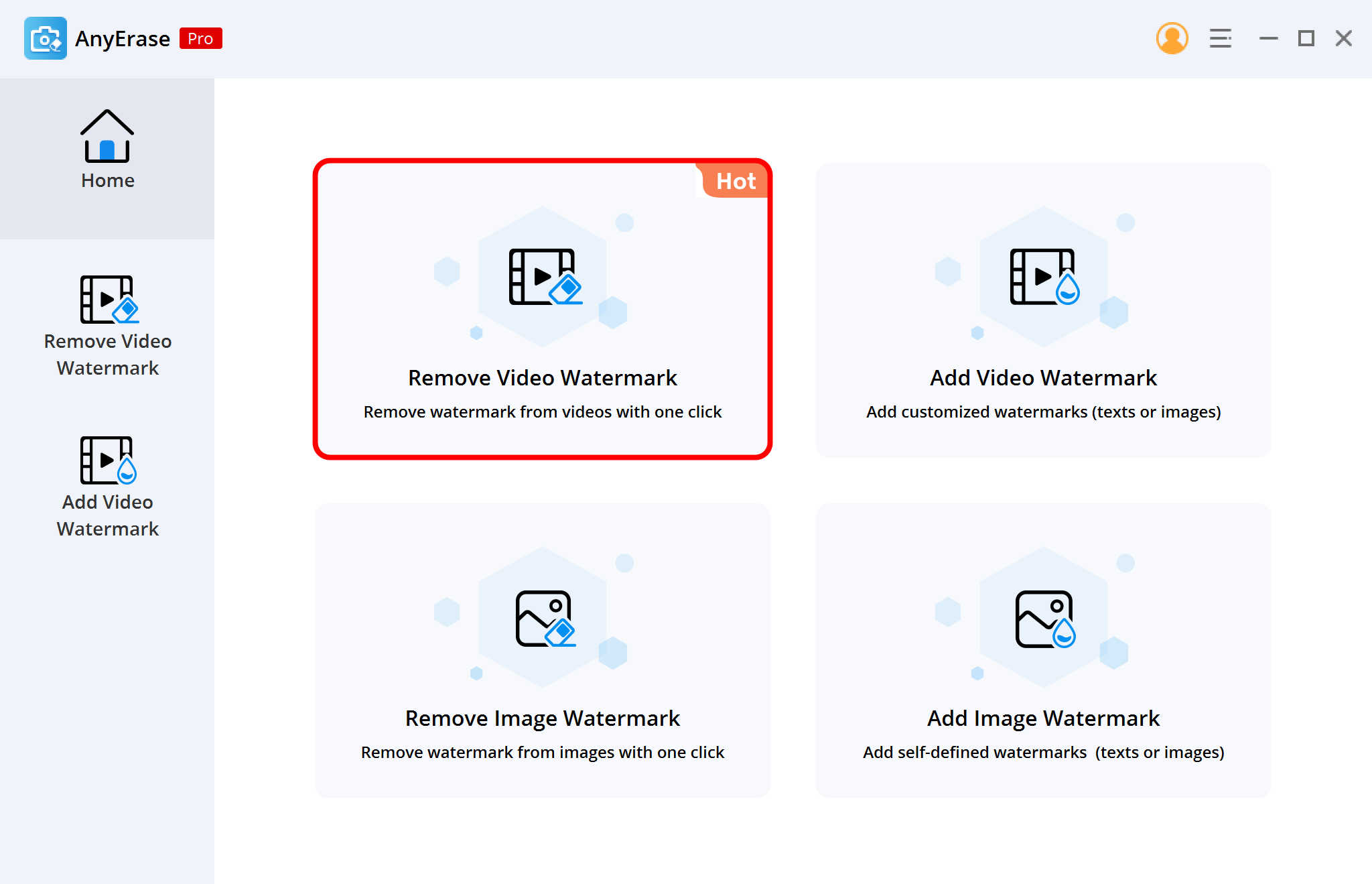
- Затем вы увидите кнопка со знаком плюс, кнопка добавления. Нажмите на нее и выберите видео, которое вы хотите загрузить, чтобы завершить удаление водяного знака.
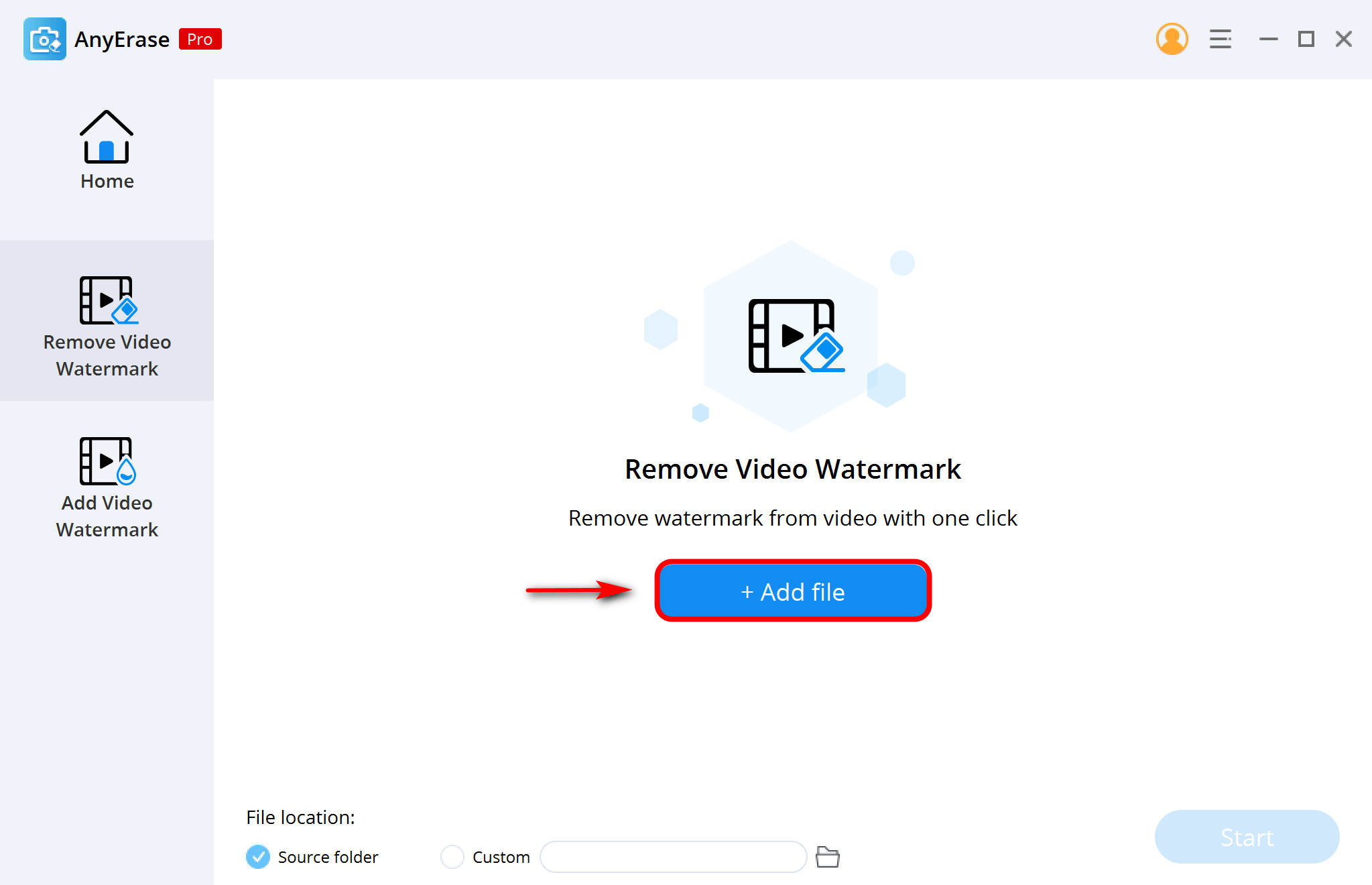
- После завершения загрузки выберите кнопка инструмента в правом верхнем углу приложения. Теперь вы заметите настраиваемый квадрат. Перетащите квадрат на логотип, водяной знак, объект, текст, человека и т. д. и нажмите «Старт». Ваше удаление начнется. Когда закончите, теперь вы можете просматривать водяной знак вашего контента бесплатно.
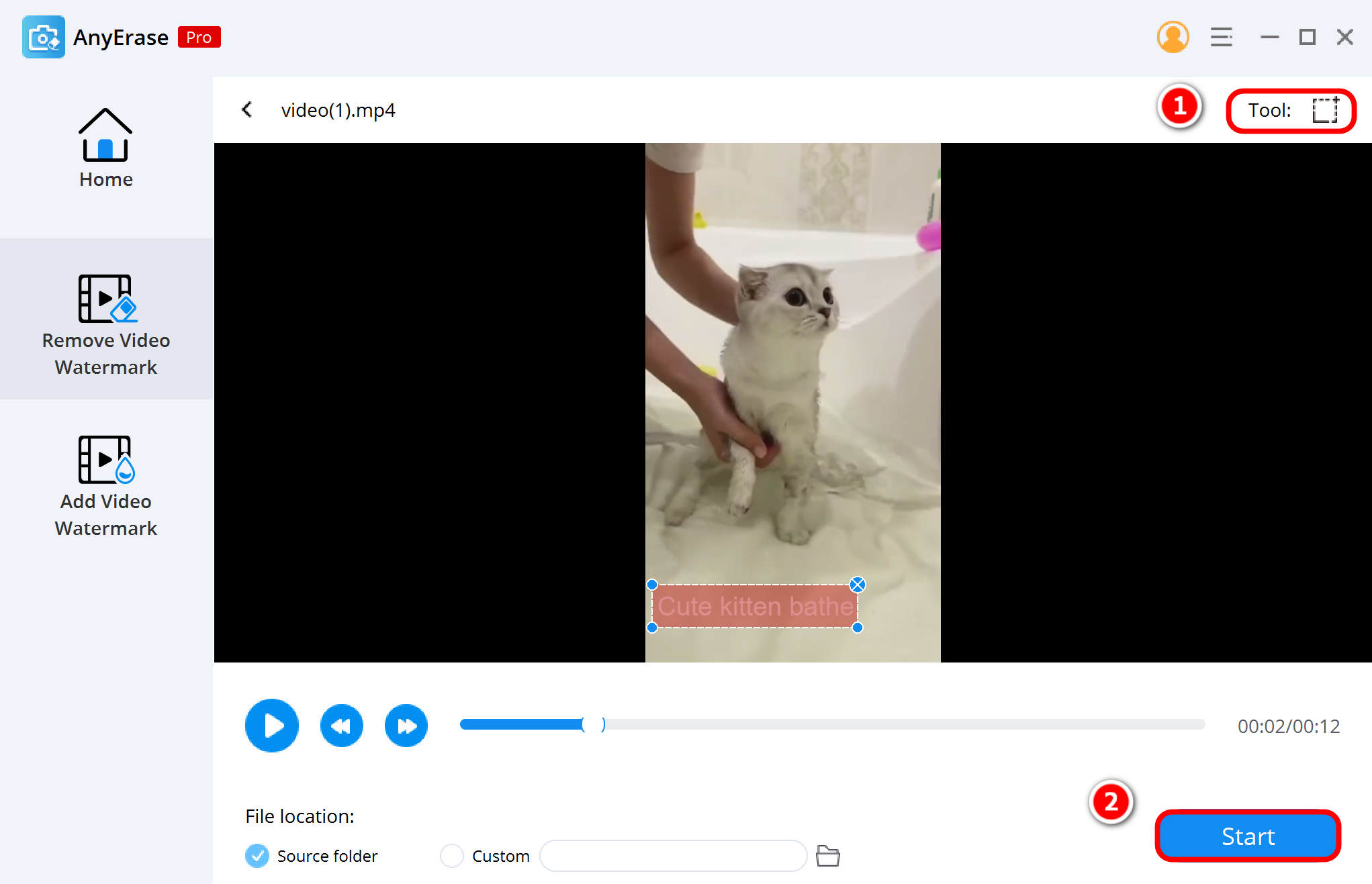
Удаление водяных знаков HitPaw
Хитпау это еще одно высококачественное средство для удаления видео логотипов, доступное для загрузки всем. За $9.99 в год вы получаете полный доступ к этому невероятному приложению. Хотя HitPaw не полностью бесплатен, вы получите больше, купив полную версию в долгосрочной перспективе.
Теперь о том, как удалить водяной знак с видео с помощью приложения HitPaw.
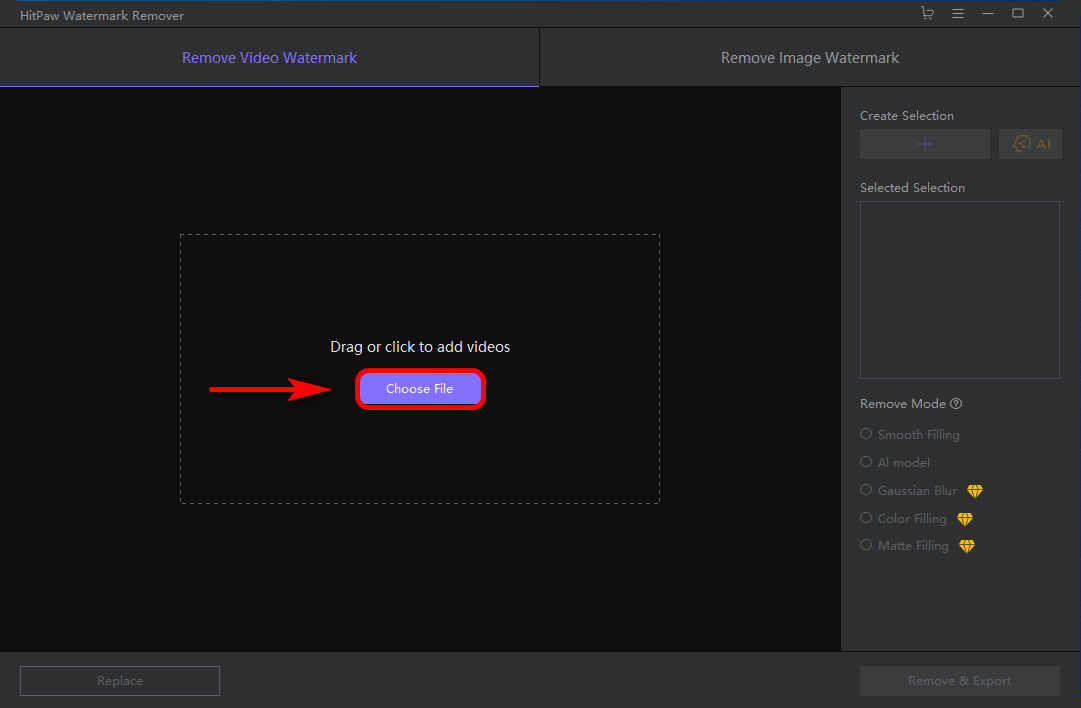
- Загрузите приложение HitPaw на свой ПК или компьютер. После завершения установки откройте приложение HipPaw.
- Нажмите, чтобы запустить HitPaw Watermark Remover, и вы сможете найти Удалить водяной знак с видео вариант, нажмите на него. Далее выберите «Выберите файл” и добавьте видео с водяным знаком в приложение.
- Выберите правильный режим водяного знака. Все режимы различаются в зависимости от необходимого удаления. Найдите вариант, который лучше всего подходит для удаления водяных знаков. Вы можете просмотреть эффект удаления перед сохранением окончательного видео. Если вы недовольны, попробуйте другой режим водяных знаков. Нажмите «Удалить и экспортировать», чтобы удалить водяной знак и сохранить его на устройстве.
МаркГоу
Наконец, МаркГоу также может помочь вам удалить все ненужные логотипы или водяные знаки. Таким образом, MarkGo — еще один фантастический вариант для создателей, которые хотят, чтобы контент без водяных знаков размещался на других сайтах социальных сетей, таких как Instagram.
Это приложение, как и другие, поможет вам удалить логотипы из видео, и следующие несколько шагов покажут вам, как удалить водяные знаки из видео с помощью этого замечательного приложения.
- Загрузите приложение, доступное на это веб-сайт. После завершения настройки запустите приложение и нажмите «Удалить режим видео водяных знаков». Вы можете сделать это, выбрав кнопку с надписью удалить видео водяной знак.
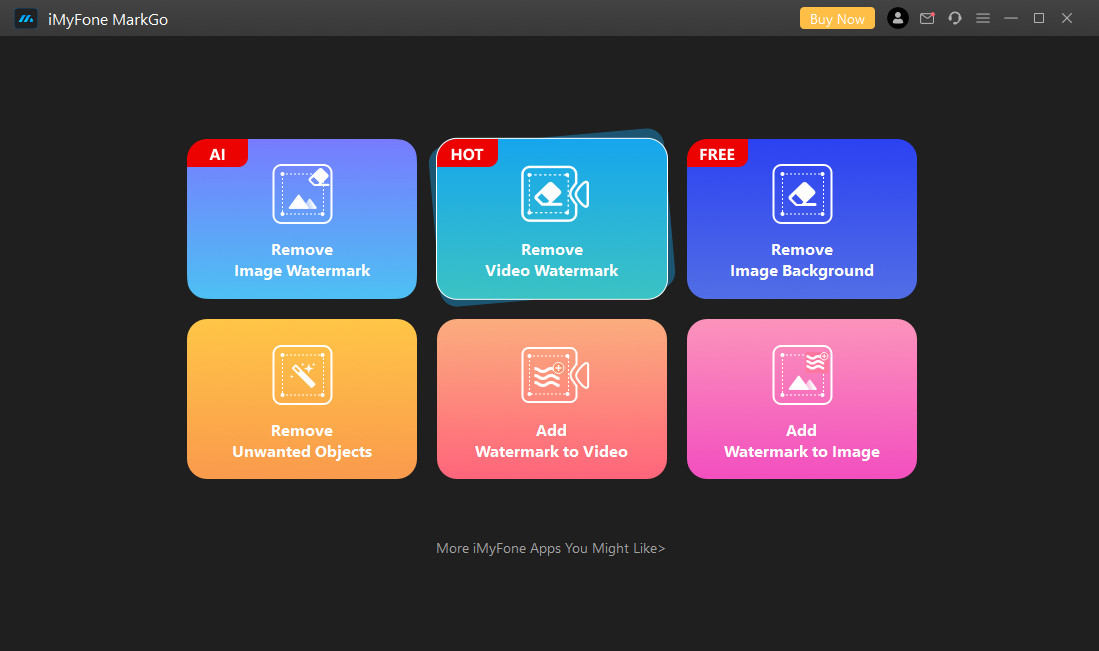
- Нажмите на вкладку «Добавить видео» или перетащите видео, требующее удаления водяного знака, из ваших файлов в приложение. После импорта видео выберите, следует ли AI может обнаружить водяной знак или, если вы предпочитаете это делать вручную. Если вы выберете «Вручную», перетащите поле, которое появляется над водяным знаком, чтобы полностью закрыть его.
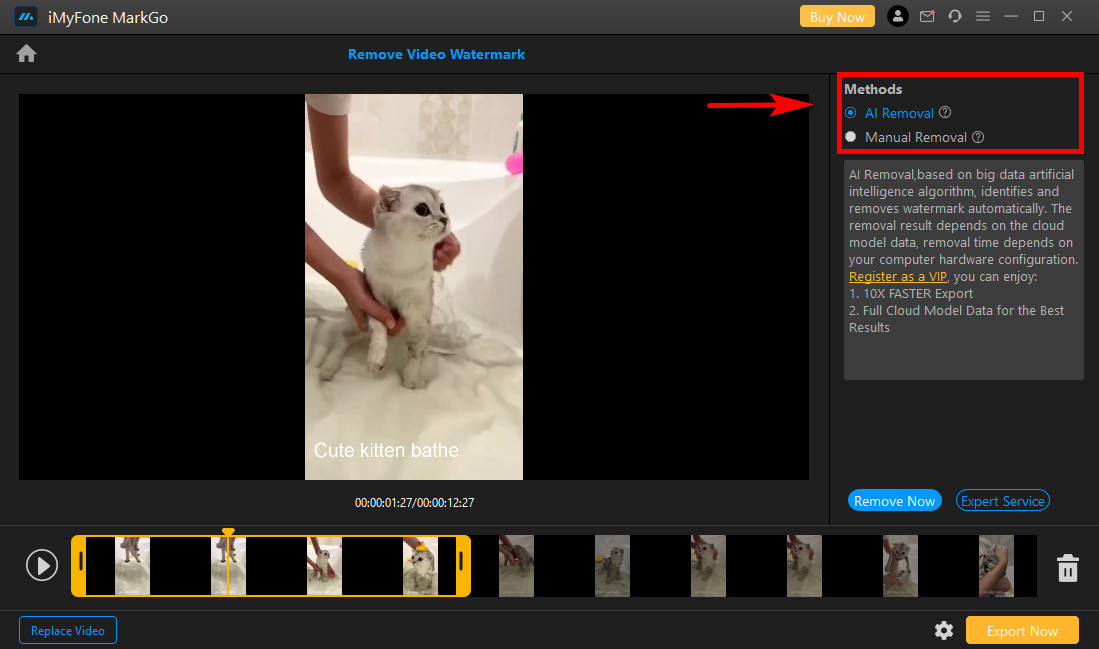
- Затем выберите вкладку экспорта, чтобы сохранить видео после удаления логотипа, чтобы сохранить содержимое на вашем устройстве.